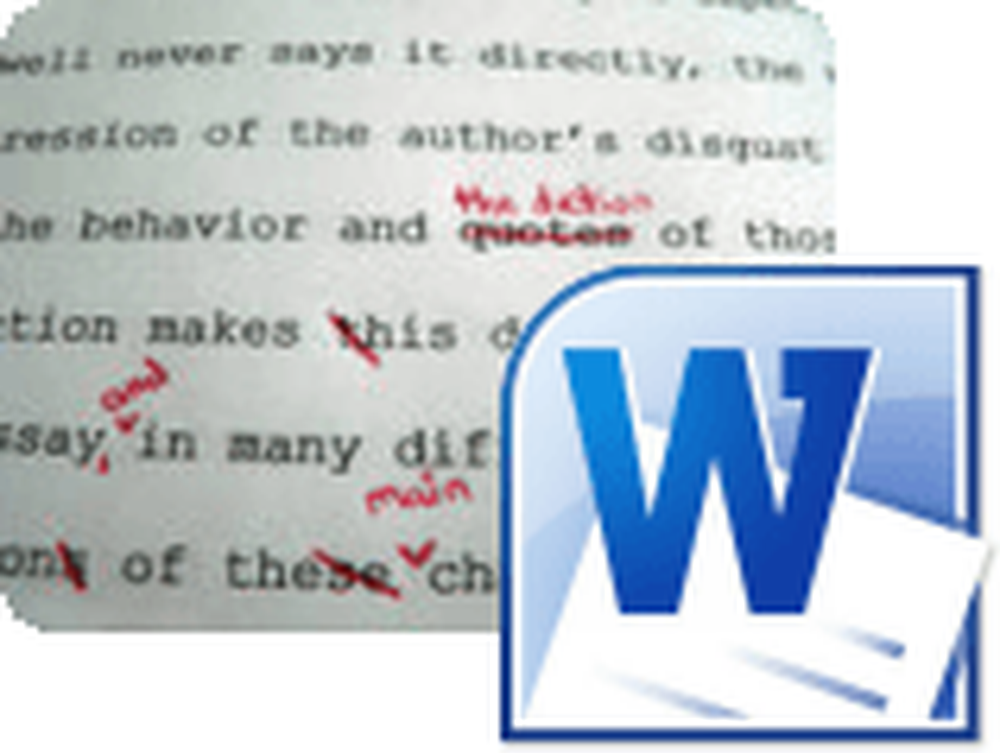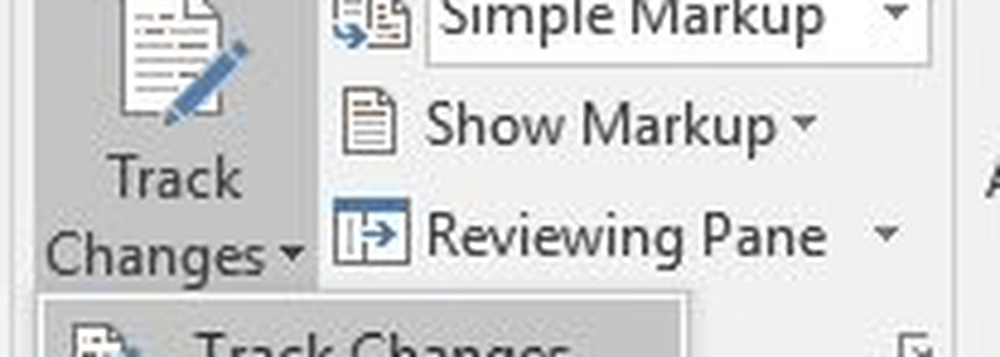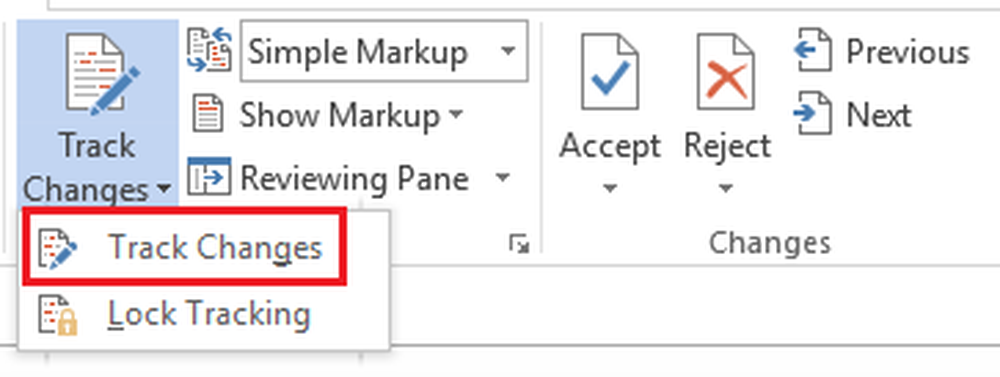Slik sporer og beskytter 3G og LTE databruk på Windows 10
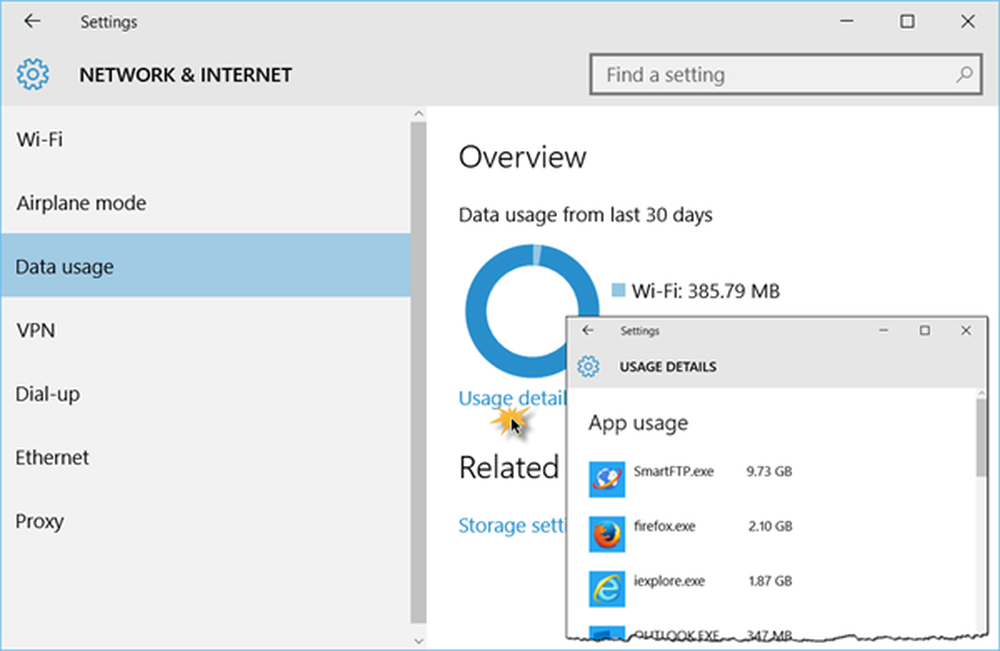
Data er verdifull for alle som bruker en enhet til å surfe på nettet daglig. Vi vet sikkert at de fleste ikke har ubegrenset dataplan, så for å komme forbi må de se hvordan de bruker dataene sine for å fortsette å se kattevideoer på Facebook. Det er aldri lett å holde ting sammen, vet du, sporer dataforbruket og alt relatert. Men hvis du bruker en Windows 10 eller en Windows 10 Mobile-enhet, er det enkelt å administrere databruk. La oss se hvordan du sporer og lagrer eller sparer dataforbruk på 3G og LTE på Windows 10 og Windows 10 Mobile, og sparer på båndbreddebruk og -kostnader.
Bevar 3G og LTE data bruk på Windows 10

La er begynt med å snakke om Windows 10 først før mobilalternativet.
Hvis du kjører på en LTE eller 3G nettverk, anbefaler vi å slå på Metered Connection. Dette kan gjøres ved å starte appen Innstillinger, og deretter gå til Nettverk og Internett> Wi-Fi> Avanserte alternativer> Sett som målingstilkobling. Bare skift bryteren fra Fra til På posisjon, og du bør være god å gå.
Dette innlegget vil kaste mer lys på hvordan du setter inn Metered Connection i Windows 10 ved hjelp av Innstillinger eller Kommandoprompt.
Målt tilkobling begrenser antallet apper som kobles til Internett. Dette fungerer veldig bra, så forvent å lagre noen MB'er gjennom hele dagen.
Hvis du er interessert i å vite mengden data du bruker, sporer du tilbake til Wi-Fi-delen i Innstillinger-appen og klikker på "Databruk."Denne delen skal gi en oversikt over mengden data som brukes i en 30-dagers periode.
Klikk på Bruksdetaljer fra delen Data bruk. Når alt har gjort lasting, vil alle Internett-relaterte programmer og programmer bli oppført og vise mengden data som brukes.
Lagre 3G og LTE data bruk på Windows 10 mobiltelefon
Hvis du er en Windows 10 Mobile bruker, hopp over til innstillinger og velg deretter Nettverk og trådløs> Databruk. Her kan brukerne fortelle hvor mye data de har brukt, men det er også mulig å sette en datagrense manuelt.
Denne funksjonen lar brukeren legge til hvor lang tid dataene skal kjøre for. Brukere kan angi hvor lenge nettverket tillater at dataene skal kjøre for. Det kan enten være 30 dager, en gang og ubegrenset. Brukere kan selv sette dagene manuelt, så hvis du er på en 3-dagers plan, velg 3-dager og mengden data som er oppgitt for de tre dagene.
Noen brukere kan lure på hvilke apper som bruker flere data. Det er mulig å finne ut dette ved å klikke på "Bruksdetaljer" under Databruk alternativ. En liste over apper lastes, og de vil ha mengden data brukt ved siden av dem.
Det er en annen måte å spare data på Windows 10 Mobile. Slå alltid av 3G eller LTE-funksjonen når den ikke er i bruk. Det er den sikreste måten å bevare, stoler på på det.
Disse Free Bandwidth Monitoring Tools kan også interessere noen av dere.